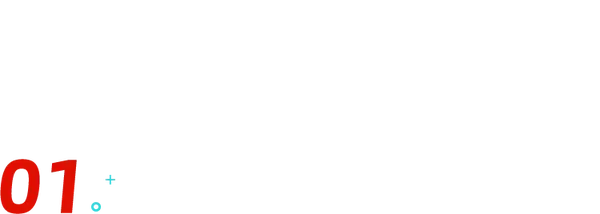- ppt图表制作教程:蓝色简约多维度折线图数据分析工具PPT图表下载
- ppt背景绿色:淡雅清新水彩绿叶红花PPT背景图片
- ppt怎么设置图片比例:ppt底板怎么大小,如何设置PPT底板的大小及比例
- ppt背景图片下载:好看的雪花树林自然风格PPT背景图片
下面的是PPT教程网给你带来的相关内容:
ppt英文字体:如何在PPT里进行文字排版, 让我们的文字也有各种美感
欢迎大家又来到咱们的PPT图文教程分享的时刻,我是大家的分享者:燕燕
很多时候,我们只知道图片,形状可以进行排版,排成各种好看的样式,让我们非常喜欢,但是我们都忽略了文字也是可以排版的。很多时候,我们的PPT是由文字组合而成,因为我们会把一些主要的内容编辑进入,但是你单单把文字放入,是不是显得很单调呢,很乏味,让我们不想看下去。
所以本节课给大家分享如何进行文字排版,让你的文字也能吸引观众的眼球。
效果图展示如下:
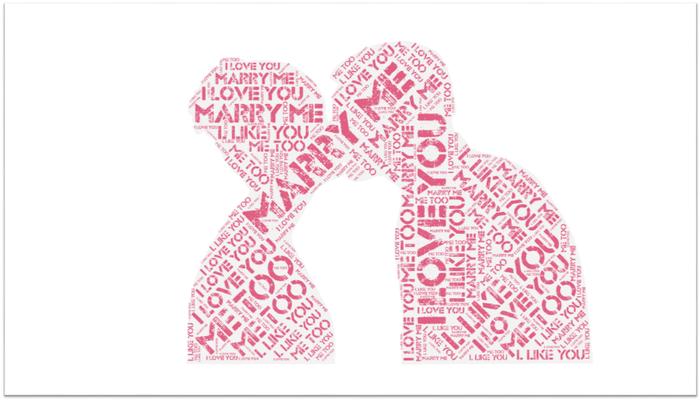
文字排版,里面输入了一些英文单词(如嫁给我,我爱你)

效果图2
现在进行步骤分享,如何做成这样的效果。
首先,我们需要一个网址,叫“文字云”的网址,其实这些文字排版是利用了在线生成,把我们想要的文字输入这个网址,然后选择想要的颜色,版式,大小,形状,它里面包含了非常多的形状样式,那么因为的打入的文字意思是我爱你,嫁给我,所以我选择了这样的人物样式。现在我开始来制作吧,因为里面都是英文的,所以我来给大家说下里面的意思。
网址进入的界面,我们点击单词“ NOW”开始创作
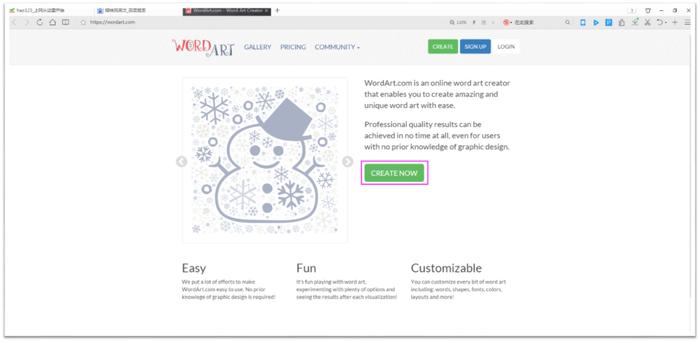
网址进入的界面,我们点击单词“ NOW”开始创作
出现这个页面,在我标红的地方ppt英文字体,进行想要的单词输入“Text”,“Size”就是尺寸大小。

现在我们在这两部分里面输入文字如下:
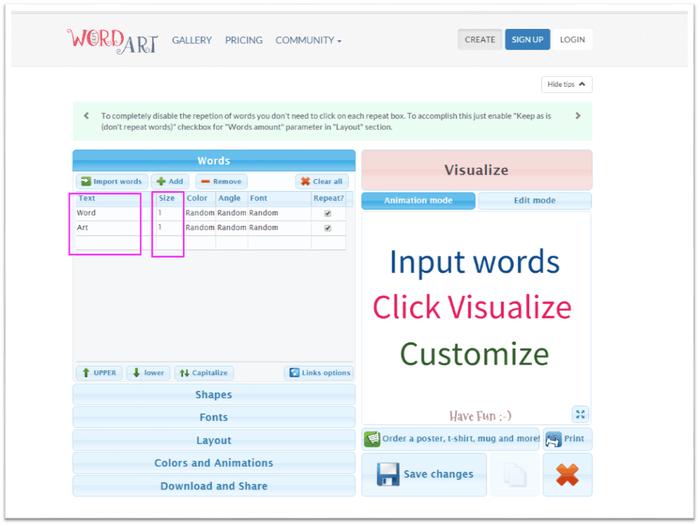
输入单词
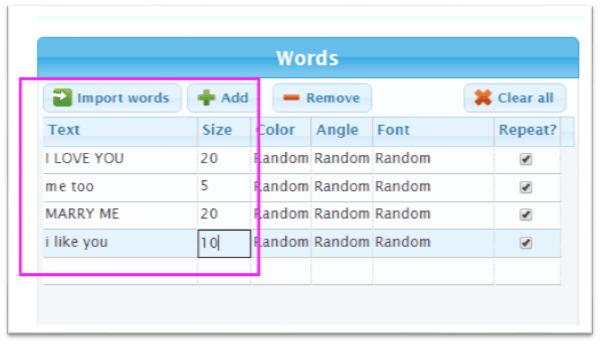
参数设置
选择想要的形状样式“”
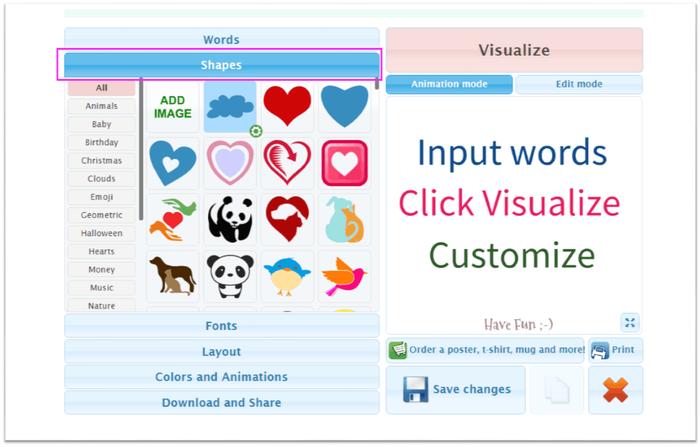
选择想要的形状样式“”
选好后,点击这个单词,就可以出现想要的文字样式“”
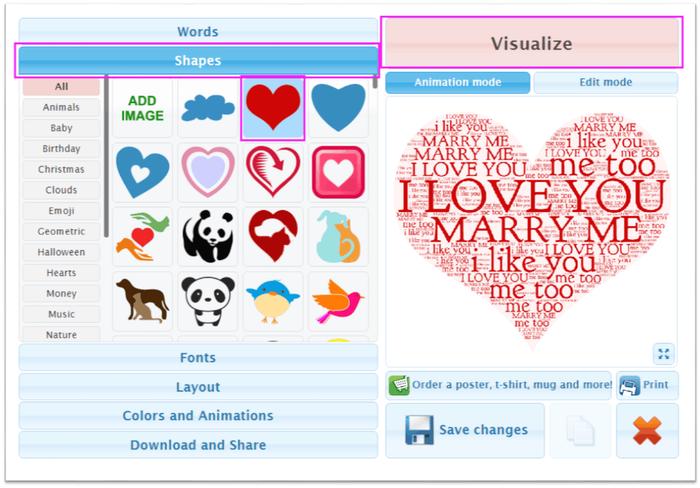
选好后,点击这个单词,就可以出现想要的文字样式“”
选好自己想要的字体“Fonts”ppt英文字体:如何在PPT里进行文字排版, 让我们的文字也有各种美感,每次选好一种样式,都要记得点击下这个位置的单词“”可视化的意思。
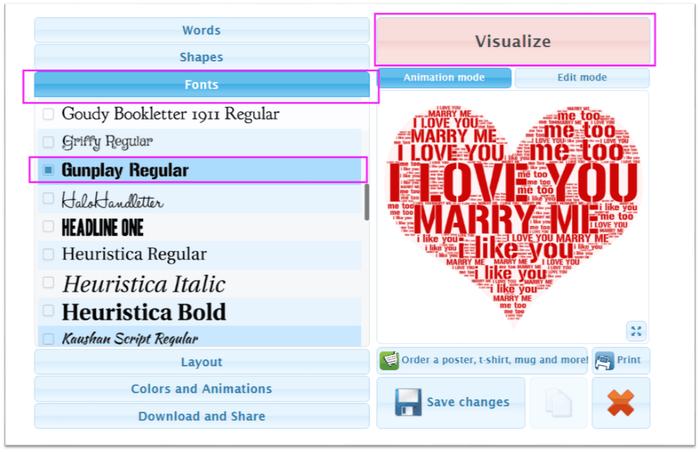
选好自己想要的字体“Fonts”
选择好字体排版方式“”

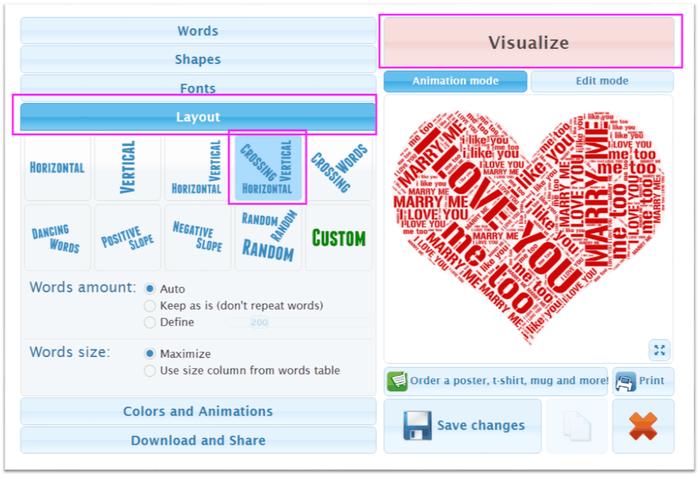
选择好字体排版方式“”
选好想要的颜色
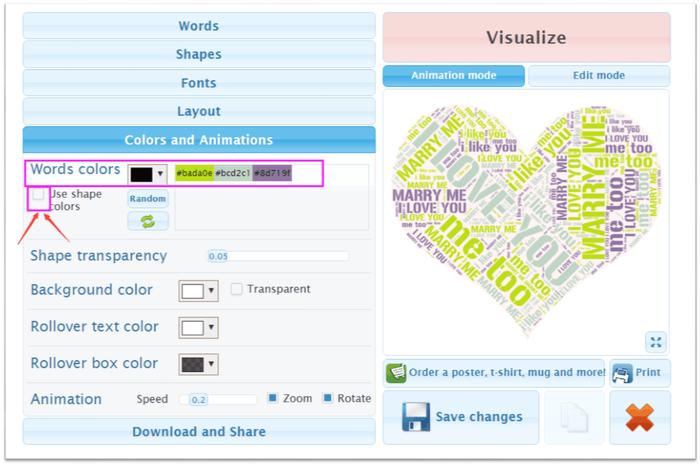
选好想要的颜色
选择PNG格式下载,放在桌面
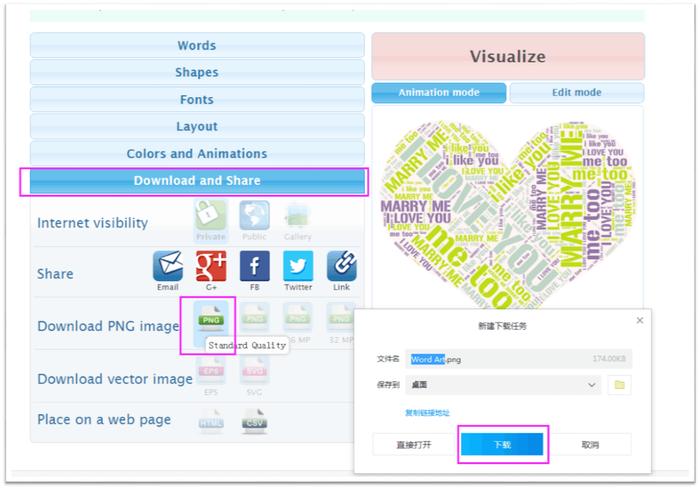
选择PNG格式下载
最后,把做好的图片样式放到PPT里面来,在PPT里选择“插入”,找到“图片”
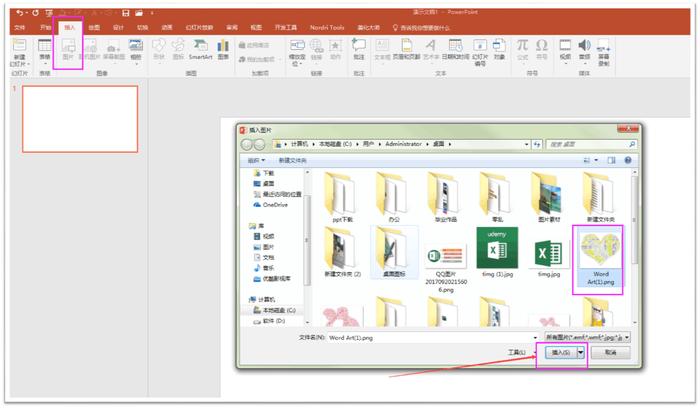
把做好的文字排版放到PPT中来进行展示

最后效果
本节课的课程就给大家分享到这里,如果有什么不懂的,欢迎大家留言哦。
谢谢大家,下节课见。
感谢你支持pptjcw.com网,我们将努力持续给你带路更多优秀实用教程!
上一篇:ppt图片上下滚动播放效果:ppt卷轴制作的步骤知识介绍 下一篇:ppt英文字体哪个好看:文字太多PPT怎么做都丑?估计是没注意这些细节!
郑重声明:本文版权归原作者所有,转载文章仅为传播更多信息之目的,如作者信息标记有误,请第一时间联系我们修改或删除,多谢。